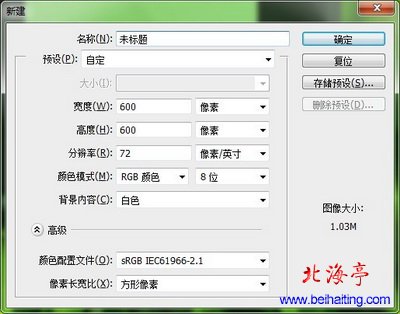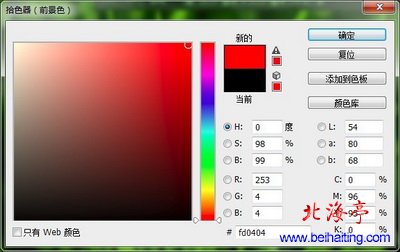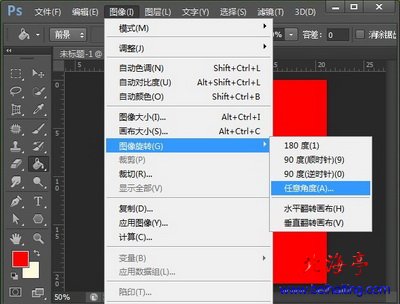|
Photoshop CS6操作入门:制作红底金色双喜字图片 红色背景金色双喜字,显得非常喜庆!遇到朋友恰逢百年之好的时候,给朋友送上一个这样的图片,朋友一定会感到您这份深深的祝福和深厚的情谊!使用Photoshop CS6制作这样的图片,简直就是手到擒来!下面是具体的方法和步骤,希望您能够喜欢! 第一步、打开Photoshop CS6软件,新建一个未标题文档,颜色和大小自己看着办吧!
第二步、单击前景色,打开拾色器,将前景色设置为大红颜色
第三步、使用油漆桶工具,将文档背景色改成鲜红色
第四步、单击图像菜单,鼠标指向“图象旋转(G)”,在次级菜单中选择“任意角度”,然后再出现的对话框中,设置成四十五度
第五步、单击“文本工具”工具,选择“横排文本工具” (责任编辑:IT信息技术民工) |